Világszerte sok játékos élvezi a Robloxon keresztül létrehozott különböző világokat. Különböző játékokat érhetnek el egy platformon, különböző játékmenettel és karakterekkel. Ha van egy Chromebookod, és szeretnél játszani a Roblox-szal, akkor te is tudsz.
Mi az a Roblox?

A Roblox egy online játékkészítő platform, amely ideális a játékosok számára, akik különböző játékokat szeretnének tervezni és létrehozni. Ez egy többjátékos platform, hogy a játékosok megoszthassák alkotásaikat más játékosokkal. A Robloxnak több millió aktív felhasználója és több millió létrehozott játék van. A felhasználók különböző játékműfajokat hozhatnak létre, többek között verseny-, szerepjáték- és szimulációs játékokat.
Ha a Robloxban létrehozol egy játékot, akkor azt Obby-nak hívják, ami az akadálypálya rövidítése. Más játékosok megnézhetik és játszhatják az általad létrehozott játékokat, miközben más játékosok más játékalkotásaihoz is hozzáférhetsz. A Roblox felhasználó által létrehozott 3D-s világokat kínál a játékosok számára, amelyekben elmerülhetnek és kapcsolatba léphetnek más játékosokkal. Van egy chat funkció, ahol a játékosok beszélgethetnek más játékosokkal bárhol a világon, ha a Roblox világokon belül találkoznak az avatárjukkal.
Hogyan játszhatsz Robloxot Chromebookon?
Mielőtt telepítheted és játszhatsz Robloxot a Chromebookodon, frissítened kell a Chrome OS-t a legújabb verzióra. Vegye figyelembe, hogy nem minden Chromebook modell tudja futtatni a Google Play Áruházból származó alkalmazásokat. Meg kell győződnie arról, hogy Chromebook számítógépe képes az Android alkalmazások futtatására. Ha igen, akkor engedélyezheti a funkciót.
A SAMSUNG, HP & ACER CHROMEBOOKS LEGJOBB AJÁNLATAI AZ AMAZONONON MOST!
Install Roblox on Chromebook via Google Play Store
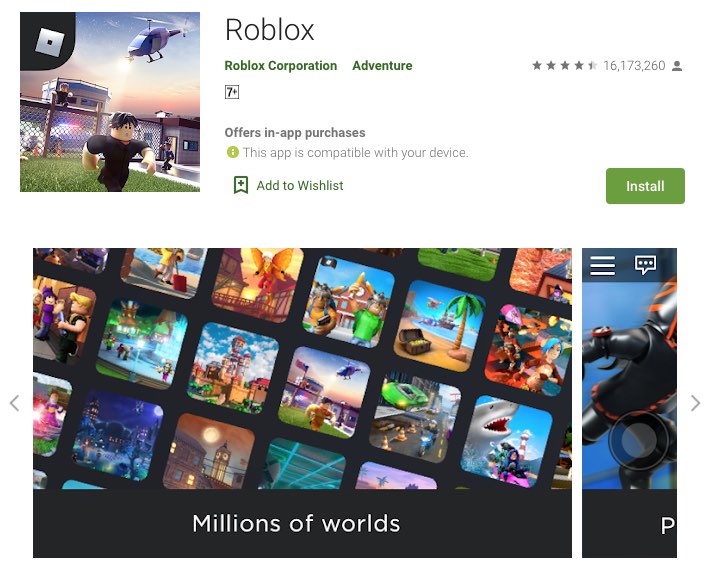
Menjen a Chrome OS beállításaihoz. Keresse meg a Google Play Store opciót. Ha nincs ott, akkor nem tud alkalmazásokat futtatni a Google Play Áruházból. Ha ott van, válassza a Bekapcsolás lehetőséget a Google Play engedélyezéséhez a Chromebookon.
- Ha engedélyezte a Google Play-t, indítsa el a Google Play Store-t.
- Keressen a Robloxra.
- Kattintson a Telepítésre.
- Az alkalmazás telepítése után kattintson a Megnyitás gombra.
- Az új felhasználói fiók létrehozásához kattintson a Regisztráció gombra. Alternatívaként kattinthatsz a Bejelentkezés gombra, ha már van fiókod.
- Miután regisztráltál egy fiókot, vagy bejelentkeztél a fiókodba, kiválaszthatsz egy Obby-t, hogy elkezdj játszani.
Nézd meg ezeket a CHROMEBOOKS akciókat a BEST BUY-on!
Játssz Roblox játékot Chromebookon távoli számítógépen keresztül
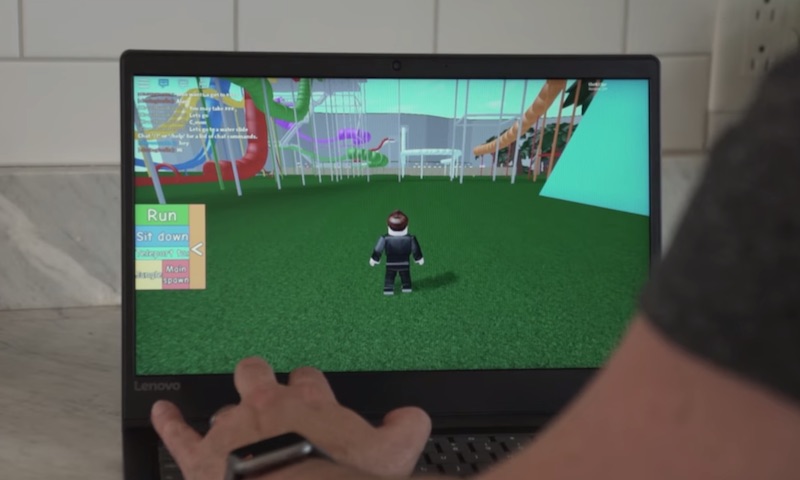
Ha Chromebookod nem támogatja a Google Play alkalmazásokat, akkor is játszhatsz Robloxot távoli számítógépen keresztül. Ennél a módszernél szükséged lesz egy olyan Macre vagy PC-re, amelyre telepítve van a Roblox. A Chromebookodat csatlakoztathatod a távoli számítógéphez, így elkezdhetsz játszani.
- A Chromebookodon lépj be a Chrome Webáruházba.
- Navigálj a Chrome távoli asztalra.
- Keresd meg az Add to Chrome gombot, és kattints a megnyitáshoz.
- Kattints az alkalmazás hozzáadására.
- Várd meg a folyamat végét. Ha ez megtörtént, tegye ugyanezt a Mac vagy PC számítógépével, és telepítse a Chrome távoli asztalt.
- Most nyissa meg a Chrome távoli asztalt mind a Chromebookon, mind a távoli számítógépen.
- Kövesse a két számítógép csatlakoztatására vonatkozó utasításokat.
